有的小伙伴会问diskgenius怎么制作WinPE启动盘,下面小编就为大家介绍一下方法,想知道的话就来看看吧,相信一定会帮到你们的。
1、首先需要制作启动盘的U盘插入电脑,然后打开DiskGenius软件点击“工具 - 制作DiskGenius WinPE USB启动盘,如下图所示:
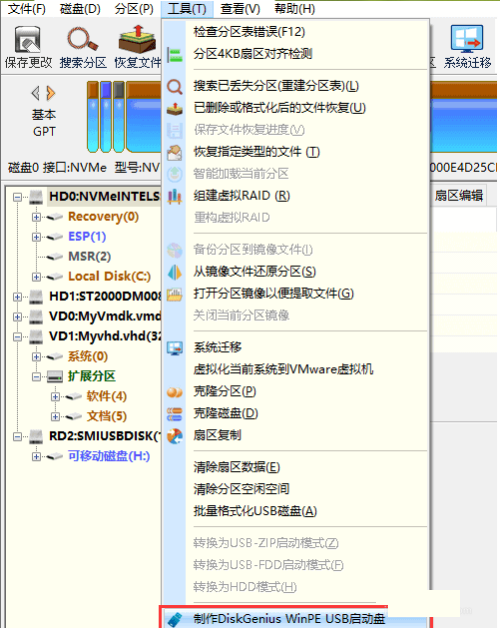
2、然后程序弹出“制作DiskGenius WinPE USB启动盘”对话框,选择USB磁盘后,然后点击“确定”按钮。

3、接着正在制作WinPE启动盘,等待操作完成。
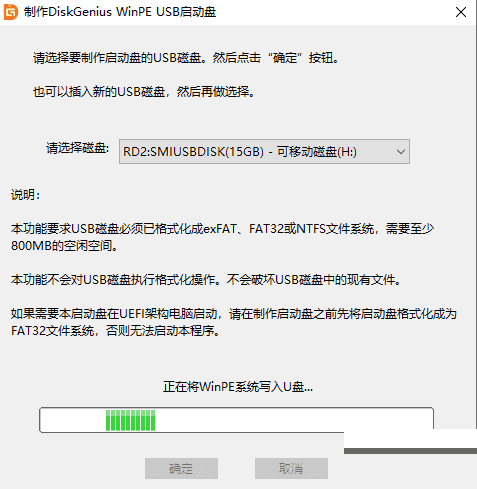
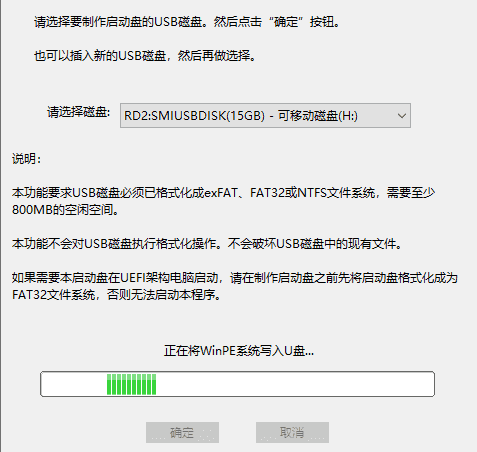
4、若软件提示卸载该分区,点击“确定”按钮即可继续。
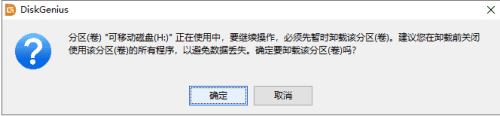
5、最后启动盘制作完成后会看到如下提示,点击“确定”按钮。这样含有DiskGenius的WinPE USB启动就制作完成了,在需要启动的电脑上设置本启动盘为第一启动项,就可以进入WinPE版的DiskGenius软件了。
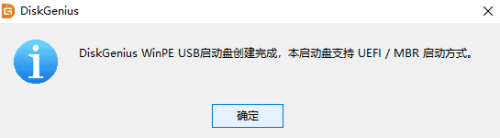
谢谢大家的观看,更多精彩教程请关注下载之家!
关键词: diskgenius怎么制作WinPE启动盘 diskgenius怎么制作系统盘 diskgenius怎么制作u盘启动盘 怎么用diskgenius分区




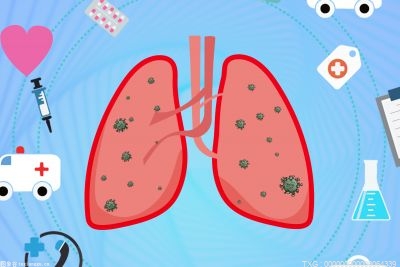



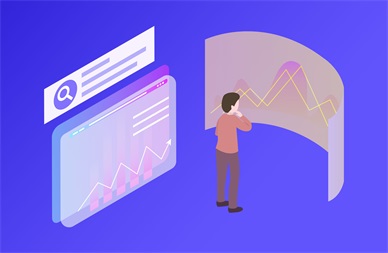







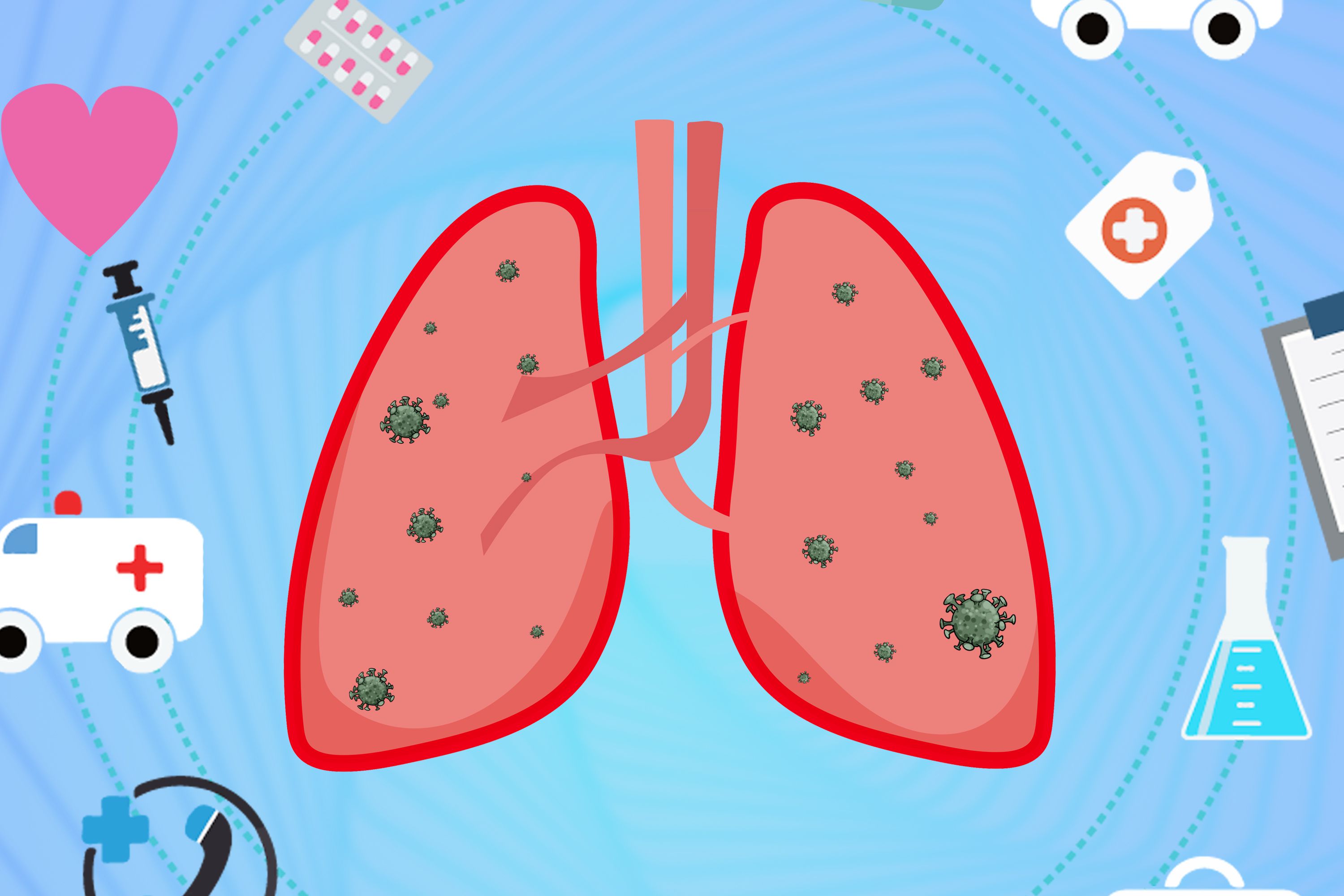







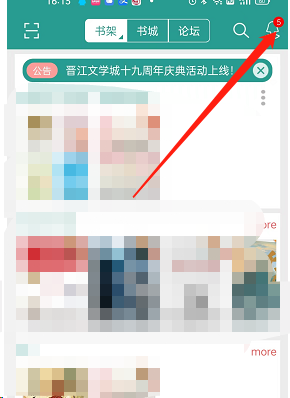
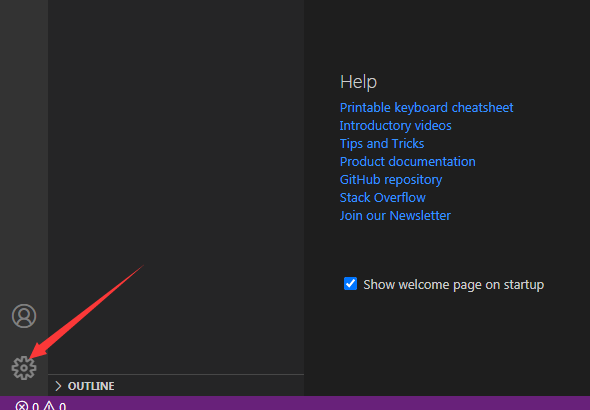
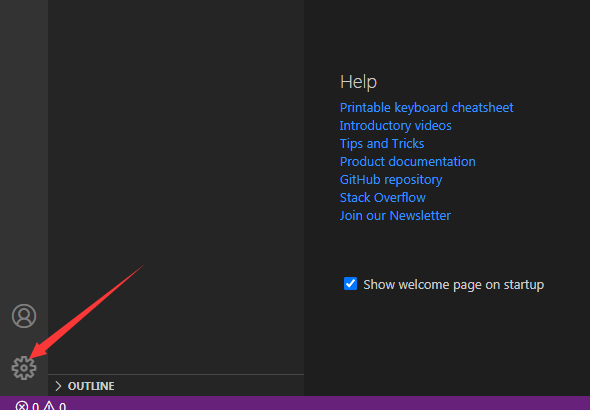
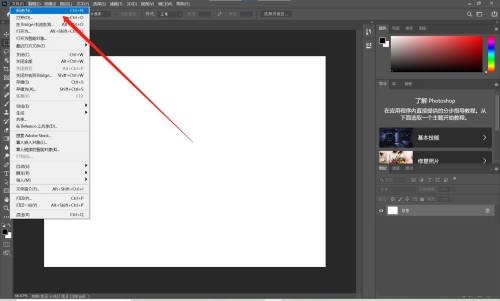
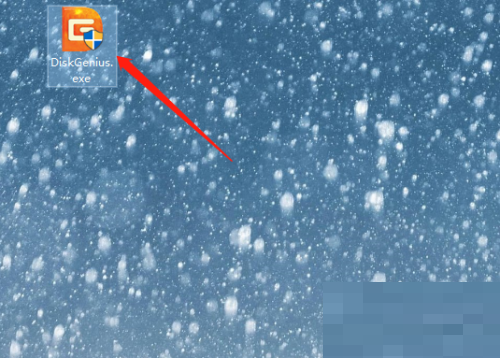
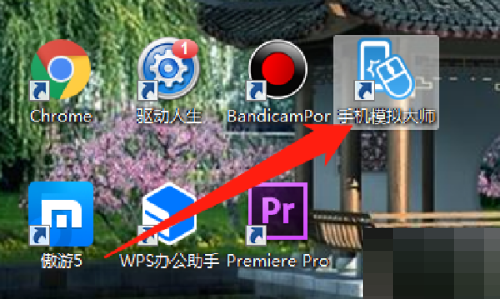



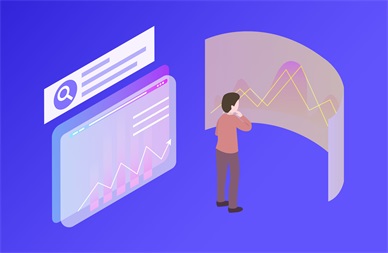
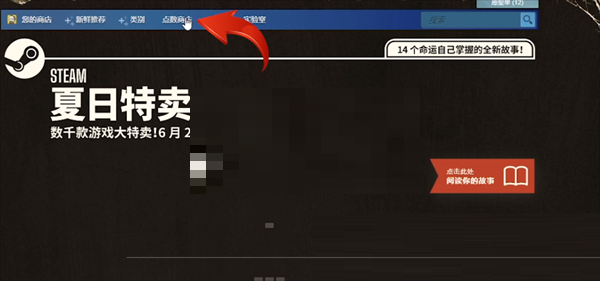
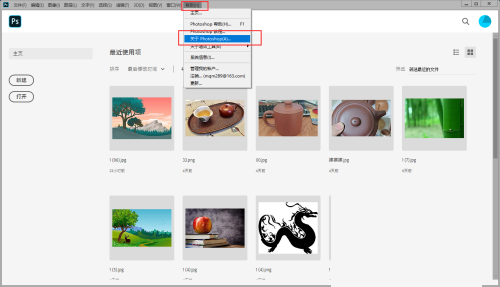
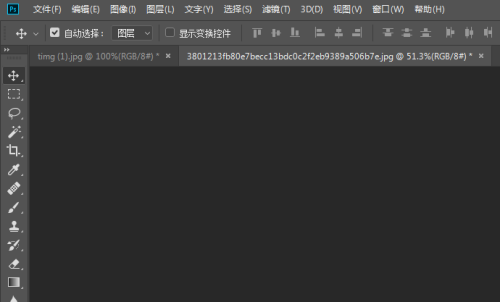

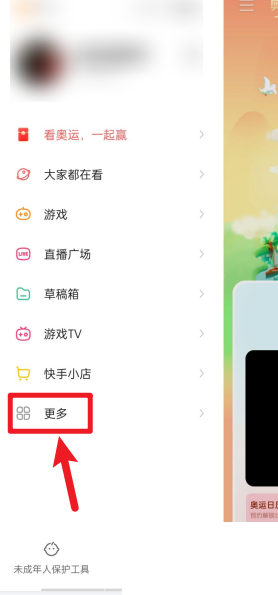
 营业执照公示信息
营业执照公示信息